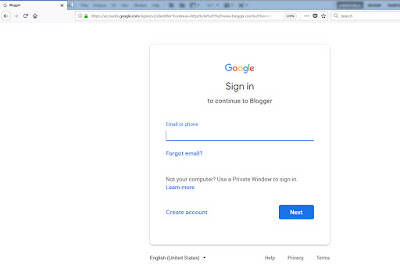သင့္ ကိုယ္ပိုင္ blog တစ္ခုကို ဘယ္လို ဖန္တီးမလဲ (အပိုင္း-၂)
ကိုယ္ပိုင္ blog တစ္ခု ဖန္တီးျခင္း
ေငြကုန္ေၾကးက် သက္သာေစရန္အတြက္
ယခု ေဆာင္းပါးတြင္ အခမဲ့ အသံုးျပဳႏိုင္ေသာ Blogger ဟုေခၚေသာ blogging platform တြင္
blog တစ္ခုကို ဖန္တီးျပသြားမွာ ျဖစ္ပါတယ္။
မွတ္ခ်က္။
အခမဲ့ ၀န္ေဆာင္မႈေပးတဲ့
blogging platform ေတြကို သံုးတဲ့အခါမွာ ၾကိဳတင္သိထားသင့္တာ တခ်ိဳ႕ ရွိပါတယ္။
sub domain သာ အသံုးျပဳရတာေၾကာင့္ သင့္ blog ရဲ႕ လိပ္စာက အနည္းငယ္ရွည္လ်ားျပီး မွတ္ရခက္တာမ်ိဳးျဖစ္ႏိုင္ပါတယ္။
(ဥပမာ။ yourfreeblog.blogspot.com)
ကိုယ္ပိုင္ domain နဲ႕ အသံုးျပဳခ်င္တယ္ဆိုရင္ ေငြေၾကးပမာဏတစ္ရပ္
ေပးေဆာင္ရေလ့ရွိပါတယ္။
သင့္ရဲ႕
blog ကို သင္အသံုးျပဳေနတဲ့ free blogging platform က အခ်ိန္မေရြး ပိတ္သိမ္းခြင့္ရွိပါတယ္။
free blog ေတာ္ေတာ္မ်ားမ်ားမွာ ေၾကာ္ျငာတင္ခြင့္ မျပဳတာေၾကာင့္
free blog ကေန ၀င္ေငြရွာေဖြရာမွာ အခက္အခဲရွိႏိုင္ပါတယ္။
Blog တစ္ခုကို ဖန္တီးပံုကို
ေလ့လာရ လြယ္ကူေအာင္ screen shot မ်ားျဖင့္ တစ္ဆင့္ခ်င္း ျပသသြားပါမည္။
Step 1. Blogger သို႕သြားပါ။ (browser ရဲ႕ address bar တြင္ www.blogger.com ဟုေရးျပီး enter ႏွိပ္ပါ။)
ေအာက္တြင္ ေဖာ္ျပထားေသာ ပံုအတိုင္း ျမင္ေတြ႕ရပါမည္။
Step 2. Screen ရဲ႕ အလယ္နားမွာရွိတဲ့
CREATE YOUR BLOG ဟုေဖာ္ျပထားေသာ
button အား click ပါ။
အာက္တြင္ ေဖာ္ျပထားေသာ ပံုအတိုင္း ျမင္ေတြ႕ရပါမည္။
သင္၏ email (သို႕မဟုတ္) ဖုန္းနံပါတ္အား
ရိုက္ထည့္ျပီး Next button အား ႏွိပ္ပါ။
ေနာက္ထပ္ျမင္ရေသာ screen တြင္ သင္၏ password အား ရိုက္ထည့္ျပီး Next button အား ႏွိပ္ပါ။
profile type တြင္ Google+ profile (သို႕မဟုတ္)
Blogger profile ၂ မ်ိဳးမွ ၁ မ်ိဳးအားေရြးခ်ယ္ပါ။ (ယခုေဆာင္းပါးတြင္ Google+ Profile အား ေရြးခ်ယ္ထားပါသည္။)
ေအာက္တြင္ ေဖာ္ျပထားေသာ ပံုကဲ့သို႕ screen တစ္ခုအား
ဆက္လက္ျမင္ေတြ႕ရပါမည္။
ထို screen တြင္ ေတြ႕ရေသာ CREATE PROFILE
ဟုေဖာ္ျပထားေသာ button အား ႏွိပ္ပါ။
ေနာက္ထပ္ ျမင္ေတြ႕လာရေသာ screen မ်ားတြင္ ေဖာ္ျပလာသည့္
အဆင့္မ်ားအတိုင္း လုပ္ေဆာင္ျပီး Google+
profile (သို႕မဟုတ္) Blogger profile
တစ္ခု ဖန္တီးႏိုင္ပါသည္။
Step
3.
Continue
to Blogger ဆိုေသာ button အား ႏွိပ္ပါ။
သင္၏
gmail account အား create လုပ္ခဲ့စဥ္က သင္ျဖည့္စြက္ခဲ့ေသာ အခ်က္အလက္မ်ားအေပၚ မူတည္ျပီး
ေအာက္တြင္ ေဖာ္ျပထားေသာ screen ၂ မ်ိဳးထဲမွ ၁ မ်ိဳးႏွင့္ ဆင္တူေသာ screen အား ဆက္လက္
ျမင္ေတြ႕ရပါမည္။
ေအာက္တြင္ ေဖာ္ျပထားေသာ screen ကဲ့သို႕ ျမင္ရလွ ်င္
Continue to Blogger ဆိုေသာ button အား
ႏွိပ္ပါ။
Screen 1.
(သို႕မဟုတ္)
ေအာက္တြင္ ေဖာ္ျပထားေသာ screen ကဲ့သို႕ ျမင္ရလွ ်င္
သင္၏ စာဖတ္ပရိသတ္မ်ား သင့္အား
မွတ္မိေစလိုေသာ အမည္အား Display Name ဟုေဖာ္ျပထားေသာ စာသား၏ ေဘးရွိ text box တြင္ ရိုက္ထည့္ျပီး Continue to Blogger ဆိုေသာ button အား ႏွိပ္ပါ။
Screen2.
Step 4. Screen ရဲ႕ ေအာက္ဘက္နားရွိ
CREATE NEW BLOG ဟုေဖာ္ျပထားေသာ
button အား click ပါ။
Step 5. သင့္ blog အတြက္ ေခါင္းစဥ္(Title) ႏွင့္ စာဖတ္သူမ်ားအား သင့္ blog ထံသို႕
ညႊန္ရန္ URL(Address) တို႕ကိုျဖည့္ျပီး
ၾကိဳက္ႏွစ္သက္ရာ Theme တစ္ခုအား ေရြးခ်ယ္၍ Create blog! ဟုေဖာ္ျပထားေသာ button အား click ပါ။
အထက္ပါ
အဆင့္မ်ားအတိုင္း လုပ္ေဆာင္ျပီးလွ်င္ သင့္ ကိုယ္ပိုင္ blog တစ္ခုအား ေအာင္ျမင္စြာဖန္တီးျပီးပါျပီ။
သင္၏ blog အား
customize လုပ္ရန္ႏွင့္ setting အခ်ိဳ႕အား adjust လုပ္ရန္ bonus အေနျဖင့္ ဆက္လက္ ေဖာ္ျပေပးသြားပါမည္။
Bonuses
Bonus 1. သင္၏ blog အား အေျခခံ
template တြင္ပါ၀င္ေသာ အရာမ်ားအျပင္ ပိုမိုျပည့္စံု လွပေအာင္ လုပ္ေဆာင္ရန္ Screen ၏ ဘယ္ဘက္ ေအာက္ေျခနားတြင္ရွိေသာ Theme မွတဆင့္ ၀င္ေရာက္ျပီး customize လုပ္ႏိုင္ပါသည္။
ပိုမို စံုလင္ေသာ template မ်ားအားလဲ ေရြးခ်ယ္အသံုးျပဳႏိုင္ပါသည္။
Customize ဟုေဖာ္ျပထားေသာ button အား click ႏွိပ္ျပီး
သင့္ blog ၏ အသြင္အျပင္အား ျပင္ဆင္ႏိုင္ပါသည္။
အကယ္၍ သင္သည္ HTML language ကို တတ္ကြ်မ္းသူဆိုလွ်င္
Edit HTML button အား click ႏွိပ္ျပီး ၀င္ေရာက္ ျပင္ဆင္ႏိုင္ပါသည္။
Bonus 2. Settings မွတဆင့္ ၀င္ေရာက္ျပီး
language ကဲ့သို႕ေသာ setting မ်ားအား adjust လုပ္ႏိုင္ပါသည္။
Bonus 3. သင္၏ blog တြင္ သင္၏ မိတ္ေဆြမ်ားမွေသာ္လည္းေကာင္း၊
အျခား contributor မ်ားမွေသာ္လည္းေကာင္း၊ အျခား author မ်ားမွေသာ္လည္းေကာင္း ပါ၀င္ကူညီေစလိုလွ်င္ Settings ေအာက္တြင္ရွိေသာ Basic
ကို click ႏွိပ္ပါ။ ထို႕ေနာက္ +Add
authors ဟုေဖာ္ျပထားေသာ link အား click ႏွိပ္ပါ။
မိမိ၏ contact list ထဲတြင္ရွိေသာ
သူအား invite လုပ္လိုလွ်င္ Choose from Contacts ဟုေဖာ္ျပထားေသာ button အား click ႏွိပ္ျပီးေရြးခ်ယ္
invite လုပ္ႏိုင္ပါသည္။
မိမိ၏ contact list ထဲမွမဟုတ္ေသာ အျခားသူ တစ္ဦးအား ၄င္း၏ email address မွတဆင့္
invite လုပ္လိုလွ်င္ +Add author ေအာက္ရွိ text box ထဲတြင္ မိမိဖိတ္ၾကားလိုေသာသူ၏ email address ကို ရိုက္ထည့္ျပီး Invite authors ဟုေဖာ္ျပထားေသာ
button အား click ႏွိပ္ပါ။
🕯သင့္ ကိုယ္ပိုင္ blog တစ္ခုကို ဘယ္လို ဖန္တီးမလဲ (အပိုင္း-၃) ျဖစ္တဲ့ သင့္ blog မွာ post ေတြ၊ စာမ ်က္ႏွာေတြ ဖန္တီးျခင္း အား ဆက္လက္မွ ်ေ၀ေပးပါမည္။
ခင္မင္စြာျဖင့္
Ko Aung [ATK]
ATK IT Solution & Training
www.facebook.com/atkitsolution.com
🌐 http://atkmm.com/
☎️ 09 4200 60 686, 09 4513 111 22